U ovom vodiču raspravljat ćemo o postupku glasovnog čavrljanja s Discordom na PS5 konzolama.
Kako glasovno razgovarati s Discordom na PlayStation 5 (PS5) konzolama
Evo vodiča korak po korak o glasovnom chatu s Discordom na PS5 konzolama:
Korak 1: Otvorite Discord
Prvo pretražite i pokrenite ' Razdor ' aplikacija pomoću ' Početak ' Jelovnik:
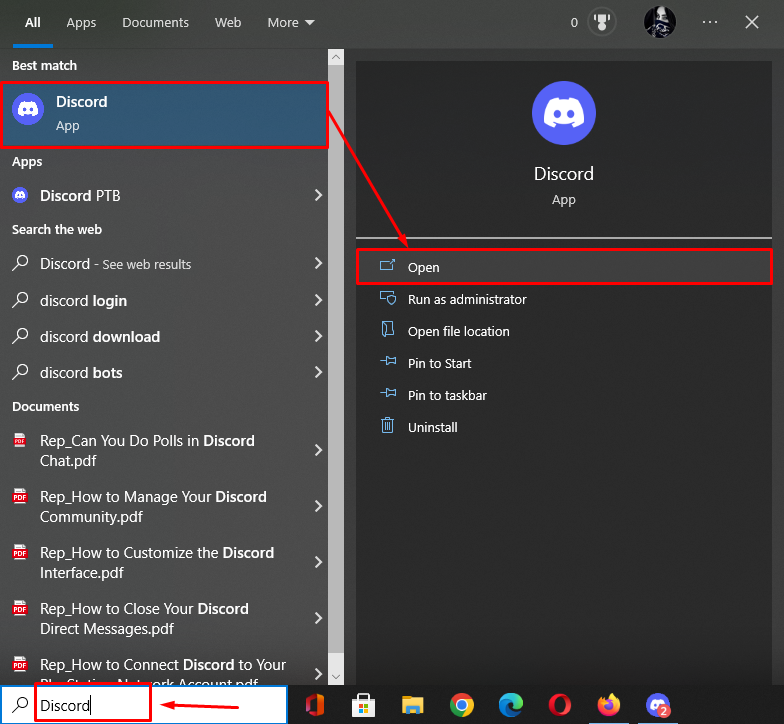
Korak 2: pristupite korisničkim postavkama
Zatim prijeđite na ' Korisničke postavke ' klikom na ' zupčanik ” ikona:
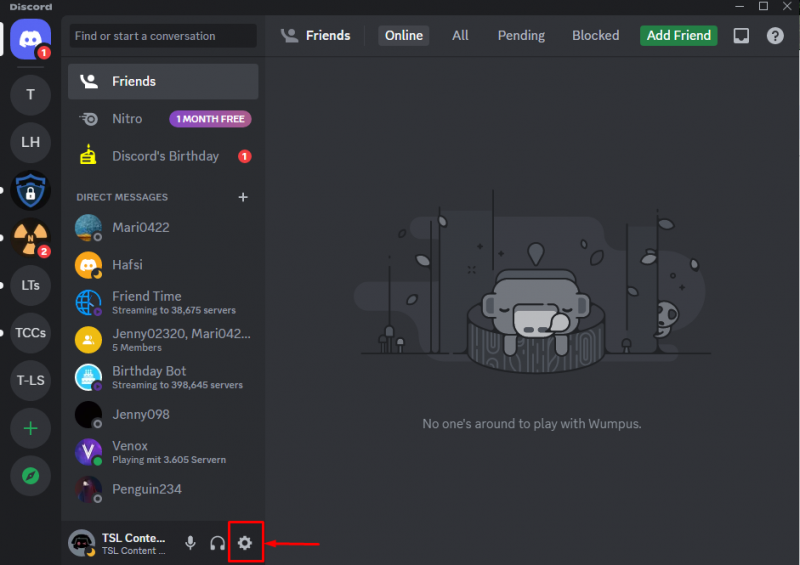
Korak 3: Povežite Discord s PlayStation Network
Zatim pritisnite ' Veze ' opcija ispod ' KORISNIČKE POSTAVKE ' kategoriju i odaberite ' PlayStation mreža ” s kartice veze:
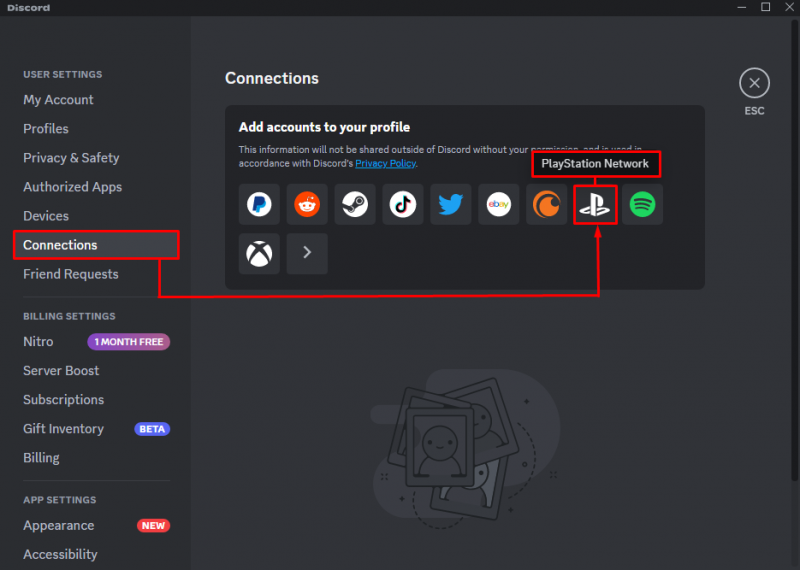
Zatim kliknite na ' Nastaviti ” za kretanje naprijed:
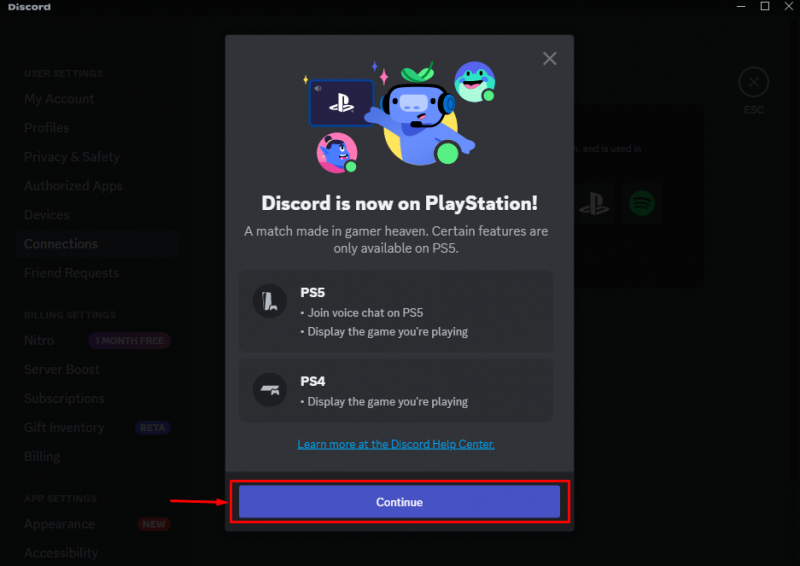
Udari ' Nastaviti ” gumb za prijavu na PlayStation račun:
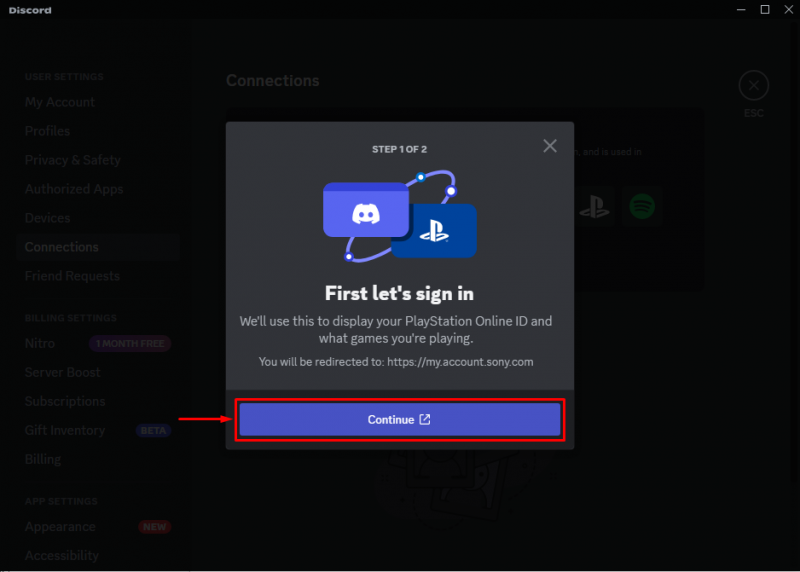
Zatim kliknite na ' Prihvatiti ” za nastavak postupka:
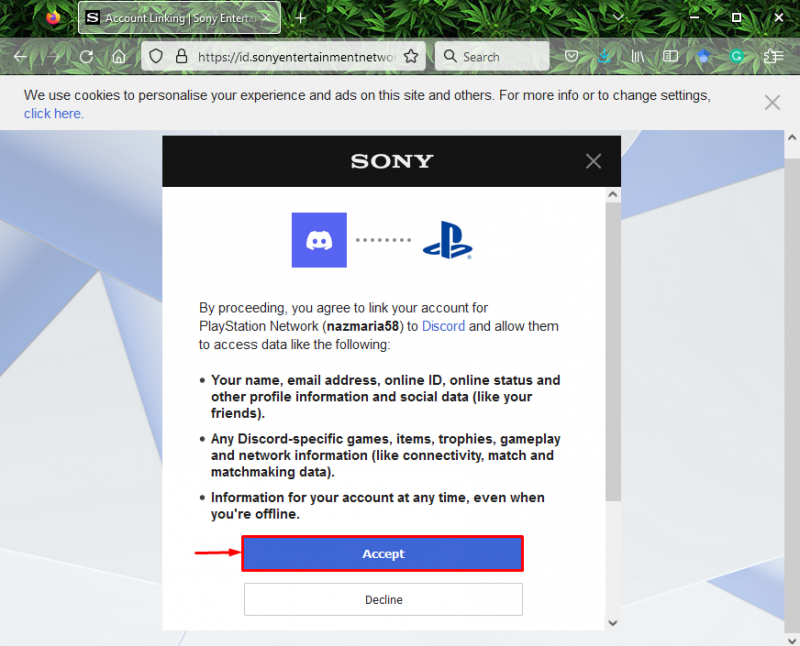
Vidi se da je Discord uspješno spojen na PlayStation mrežu:
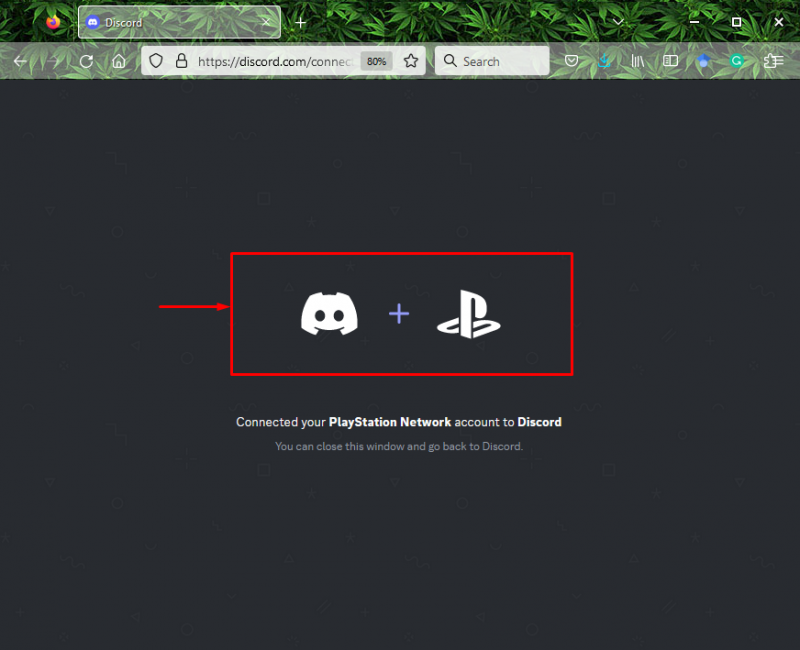
Korak 4: Autentifikacija
Nakon toga autorizirajte PlayStation Network s Discordom klikom na označeni gumb:

Na kraju pritisnite ' Gotovo ” za završetak procesa:

Korak 5: Provjerite povezivanje
Za provjeru veze, preusmjerite na Discord “ Veza ” kartica. Donji snimak zaslona pokazuje da, ' PlayStation mreža ” povezan je s Discordom:

Korak 6: Pokrenite glasovni chat
Sada odaberite bilo kojeg korisnika s popisa prijatelja i pokrenite glasovni chat klikom na dolje označenu ikonu:

Korak 7: Glasovni chat s Discordom na PS5 konzolama
Kao što vidite, glasovni poziv je pokrenut, sada prenosi ovaj poziv na konzolu putem dolje označene opcije:

Na kraju kliknite na ' Prijenos na PlayStation ” i uživajte u glasovnom chatu uz Discord na PS5 konzolama:

Sastavili smo najlakši način glasovnog razgovora uz Discord na PlayStation 5 konzolama.
Zaključak
Za glasovni chat s Discordom na PS5 konzolama, korisnici moraju povezati Discord s PlayStation mrežom. Nakon toga, preusmjerite se na popis prijatelja Discorda, odaberite jednog od njih za glasovni chat i pokrenite ga. Zatim prebacite poziv na PlayStation konzole. U ovom vodiču opisan je postupak glasovnog razgovora s Discordom na PlayStation 5 konzolama.